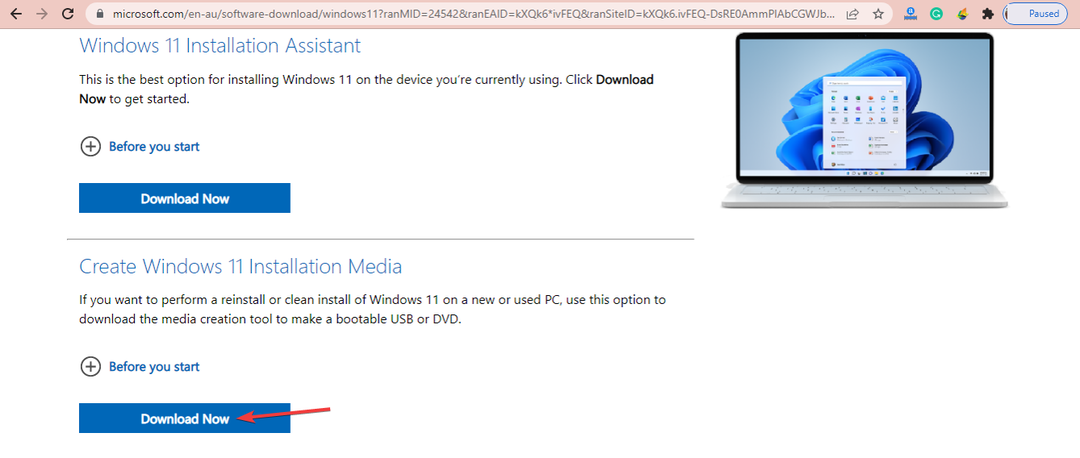Pertama, periksa apakah Anda memiliki koneksi internet yang stabil
- Untuk memperbaiki kesalahan Zoom 4502, masuk ke akun Zoom Anda, klik gambar profil Anda, pilih periksa pembaruan dan perbarui ke versi terbaru.
- Lanjutkan membaca untuk mempelajari lebih lanjut tentangnya!

Jika Anda mengalami kesalahan 4502 saat menghapus atau mengedit rapat menggunakan plugin Zoom Outlook, panduan ini dapat membantu! Kami akan mengeksplorasi penyebab umum dan menawarkan solusi yang telah teruji WR untuk memperbaiki masalah dalam waktu singkat.
Apa penyebab Zoom error 4502?
- Klien Zoom sudah usang atau rusak.
- Koneksi internet lemah.
- Bagaimana cara memperbaiki kesalahan Zoom 4502?
- 1. Perbarui Zoom ke versi terbaru
- 2. Hapus cache aplikasi Zoom
- 3. Nonaktifkan Windows Firewall untuk sementara
- 4. Instal ulang klien Zoom
Bagaimana cara memperbaiki kesalahan Zoom 4502?
Sebelum melanjutkan dengan langkah apa pun untuk memperbaiki kesalahan Zoom 4502, lakukan pemeriksaan awal berikut:
- Pastikan Anda memiliki koneksi internet yang stabil dan menggunakan kabel ethernet.
- Nyalakan kembali komputer dan router Anda untuk menyegarkan koneksi.
1. Perbarui Zoom ke versi terbaru
- tekan jendela kunci, ketik Perbesar, dan klik Membuka.

- Klik Profil ikon dan pilih Periksa pembaruan pilihan dari daftar drop-down.

- Jika ada pembaruan yang tersedia, pembaruan itu akan diunduh.
Memperbarui aplikasi ke versi terbaru juga dapat membantu Anda memperbaikinya kode kesalahan 100000502; baca panduan ini untuk solusi lainnya.
Bagaimana kami menguji, meninjau, dan menilai?
Kami telah bekerja selama 6 bulan terakhir untuk membangun sistem peninjauan baru tentang cara kami memproduksi konten. Dengan menggunakannya, kami kemudian menyempurnakan sebagian besar artikel kami untuk memberikan pengalaman langsung yang sebenarnya tentang panduan yang kami buat.
Untuk lebih jelasnya anda dapat membaca cara kami menguji, meninjau, dan menilai di WindowsReport.
2. Hapus cache aplikasi Zoom
- tekan jendela + E untuk membuka Penjelajah Berkas jendela.
- Navigasikan jalur ini setelah mengganti Nama Pengguna dengan nama profil pengguna Anda:
C:/Users/Username/AppData/Roaming/Zoom - Cari dan pilih datanya, lalu klik Menghapus ikon untuk menghapus cache Zoom.

- Cara Memperbaiki Nebula Data Error di PayDay 3
- Runtime Error 76: Jalur Tidak Ditemukan [Perbaiki]
- Perbaikan Windows 11 23H2: Kami Tidak Dapat Menyelesaikan Permintaan Anda Saat Ini
3. Nonaktifkan Windows Firewall untuk sementara
- tekan jendela kunci, ketik panel kendali, dan klik Membuka.

- Pilih Kategori sebagai Dilihat oleh dan klik Sistem dan keamanan.

- Klik Firewall Pembela Windows.

- Pilih Mengaktifkan atau menonaktifkan Firewall Windows Defender.

- Klik tombol radio di sebelahnya Matikan Windows Defender Firewall untuk berdua Pribadi & Pengaturan jaringan publik.

- Klik OKE.
Sekarang, periksa apakah Anda mengalami kesalahan yang sama, dan jika masalah terus berlanjut, rekayasa ulang langkah-langkah tersebut untuk memastikan komputer Anda tetap terlindungi.
4. Instal ulang klien Zoom
- Tekan jendela + SAYA untuk membuka Pengaturan aplikasi.
- Pergi ke Aplikasi, lalu klik Aplikasi yang diinstal.

- Menemukan Perbesar, klik tiga titik ikon, dan pilih Copot pemasangan.

- Klik Copot pemasangan untuk mengkonfirmasi tindakan tersebut.
- Pergi ke Situs web resmi Zoom, temukan Zoom Desktop Klien, dan klik Unduh.

- Setelah file yang dapat dieksekusi diunduh, klik dua kali file tersebut instal aplikasi.
Menginstal ulang aplikasi Zoom dapat membantu Anda memperbaikinya Zoom tidak merespons masalah; baca panduan ini untuk mempelajari solusi lainnya.
Jika tidak ada yang membantu Anda, Anda harus mempertimbangkannya menghubungi dukungan pelanggan Zoom dan jelaskan masalah & perbaikan yang Anda coba untuk bantuan lebih lanjut!
Jika Anda terjebak dengan Kode kesalahan zoom 3113, berikut adalah beberapa solusi yang telah terbukti oleh para ahli untuk memperbaiki masalah dan berhasil menyelenggarakan rapat Zoom.
Apakah kami melewatkan satu langkah yang membantu Anda? Jangan ragu untuk menyebutkannya di bagian komentar di bawah. Kami dengan senang hati akan menambahkannya ke daftar.